
Khám phá ngay cách sử dụng theme trong PowerPoint để tận dụng tối đa các yếu tố thiết kế và giúp bài thuyết trình trở nên độc đáo hơn. Việc áp dụng các chủ đề có sẵn sẽ tiết kiệm thời gian và nâng cao chất lượng của bài thuyết trình một cách hiệu quả.
Trong quá trình làm PowerPoint, chắc hẳn có nhiều người dùng không biết cách sử dụng theme trong PowerPoint để bài thuyết trình trở nên chuyên nghiệp. Bài viết dưới đây sẽ hướng dẫn từ A đến Z các bước cơ bản để áp dụng theme trong PowerPoint một cách hiệu quả.
>>> Xem thêm: Hướng dẫn 6 cách hiển thị Slide trong PowerPoint cho người mới
Trong PowerPoint, theme là công cụ mạnh mẽ giúp người dùng cải thiện thiết kế của bài thuyết trình một cách nhanh chóng và hiệu quả. Theme chịu trách nhiệm điều chỉnh các yếu tố quan trọng như bảng màu, kiểu chữ và bố cục slide, đảm bảo chúng phối hợp đồng nhất với nhau. Do đó, người dùng không cần phải tốn quá nhiều thời gian cho việc định dạng từng slide.
Mỗi theme có một bộ bố cục slide riêng biệt. Bố cục này quy định cách nội dung được sắp xếp và có thể tạo ra hiệu ứng rất ấn tượng, độc đáo. Trong phần tiếp theo, người dùng sẽ nhận biết rõ sự khác biệt giữa các theme dựa trên yếu tố về kiểu chữ, vị trí và màu sắc theme.
Trước khi biết cách sử dụng theme trong PowerPoint, người dùng cần nắm rõ 3 yếu tố chính có trong mỗi theme PowerPoint, bao gồm cả theme Office mặc định:


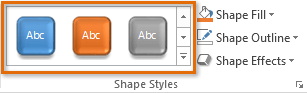
Nói một cách đơn giản, việc áp dụng theme trong PowerPoint là quá trình cập nhật và thay đổi các yếu tố thiết kế, từ màu sắc tới kiểu chữ. Khi chuyển từ chủ đề này sang chủ đề khác, tất cả các yếu tố trên sẽ tự động được cập nhật để phù hợp với chủ đề mới. Tuy nhiên, người dùng cũng có quyền tự chỉnh sửa chúng theo ý muốn.
Bên cạnh đó, nếu người dùng chọn một màu sắc hoặc kiểu chữ không nằm trong chủ đề, chúng sẽ không bị thay đổi khi áp dụng chủ đề mới. Điều này áp dụng cho cả các màu được lấy từ phần Standard Colors, More Colors và kiểu chữ trong danh sách All Fonts.
Việc này rất tiện lợi khi người dùng muốn duy trì một yếu tố cụ thể, chẳng hạn như logo trong suốt toàn bộ bài thuyết trình.
Trên nhóm Theme hiển thị tại tab Design chứa toàn bộ theme có trong PowerPoint. Người dùng có thể sử dụng hoặc thay đổi bất kỳ theme nào theo cách sau:



Sau khi đã áp dụng theme trong PowerPoint, người dùng có thể chọn một biến thể trong theme ở nhóm Variants. Các biến thể sẽ dùng màu theme khác nhau mà vẫn giữ nguyên giao diện thiết kế tổng thể của theme.
>>> Xem thêm: 9 nguyên tắc thiết kế slide PowerPoint đẹp và chuyên nghiệp
Ngoài các theme được tích hợp sẵn trên PowerPoint, người dùng có thể tải thêm các theme khác với những thiết kế đẹp mắt hơn.
Microsoft Office Templates là nguồn tài nguyên vô cùng tiện ích, cung cấp mẫu slide thuyết trình được phân loại theo nhiều danh mục khác nhau: Business, Nature, Education, Technology… Đây là nơi mà người dùng có thể tìm thấy mọi mẫu theme cần thiết cho bất kỳ loại thông điệp nào muốn truyền tải qua PowerPoint.
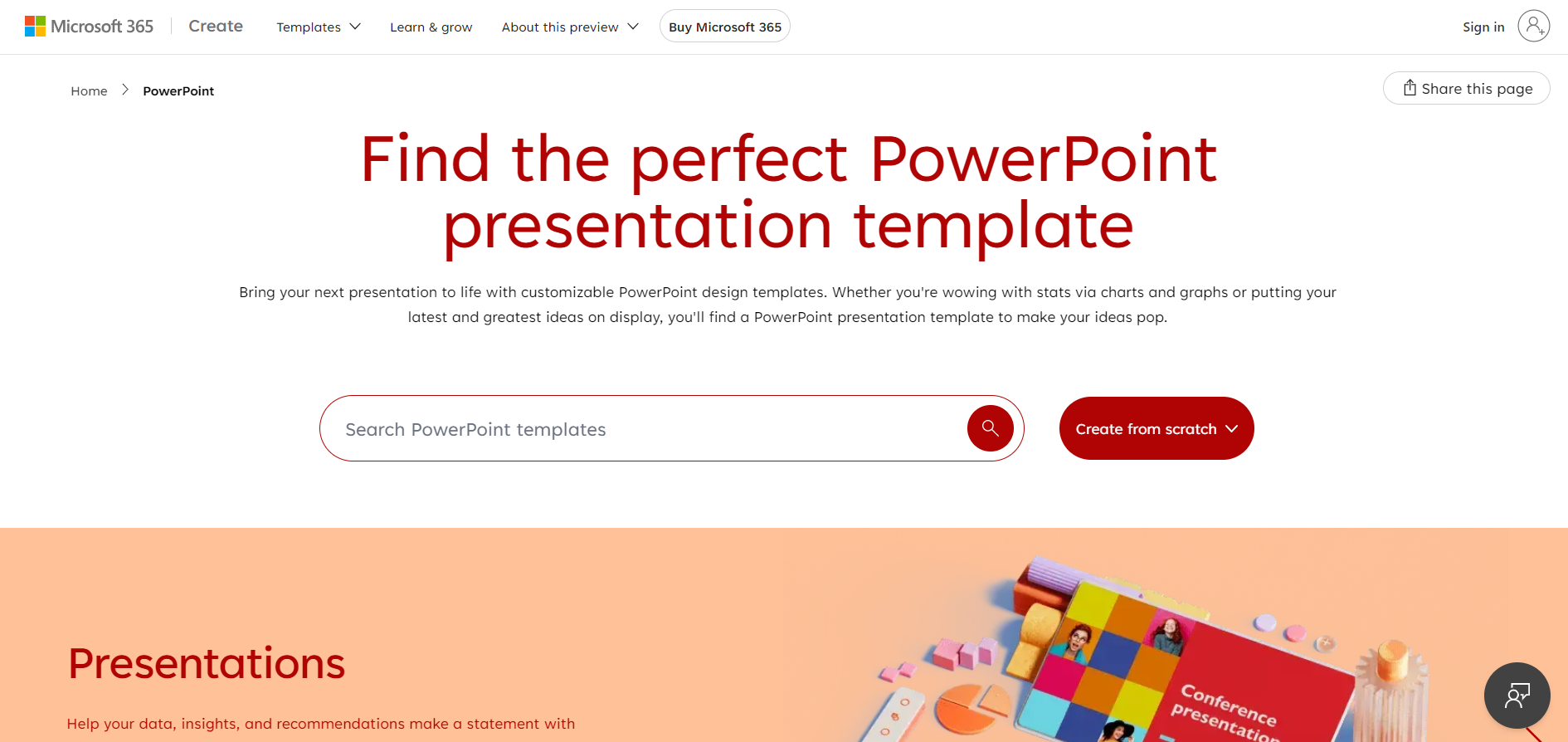
SmileTemplates là kho chứa chủ đề làm PowerPoint miễn phí và chất lượng cao, bao gồm hàng trăm lựa chọn phù hợp với nhiều lĩnh vực đa dạng.
Tương tự như Microsoft Office Templates, SmileTemplates cũng chia các mẫu của mình theo danh mục như Education, Medical, Business, Nature… giúp người dùng dễ dàng tìm kiếm.

>>> Xem thêm: Các hình thức lừa đảo qua mạng và cách phòng tránh hiệu quả
Mặc dù không có nhiều tài nguyên như Microsoft Office Templates, TemplatesWise vẫn là một lựa chọn đáng xem xét cho việc tải theme PowerPoint đẹp và miễn phí.
Website này chia các mẫu theme vào 6 mục chính: Travel, Finance, Business, Nature, General, Abstract. Người dùng có thể xem qua 16 mẫu nổi bật trên trang chủ để tìm ra sự lựa chọn phù hợp.
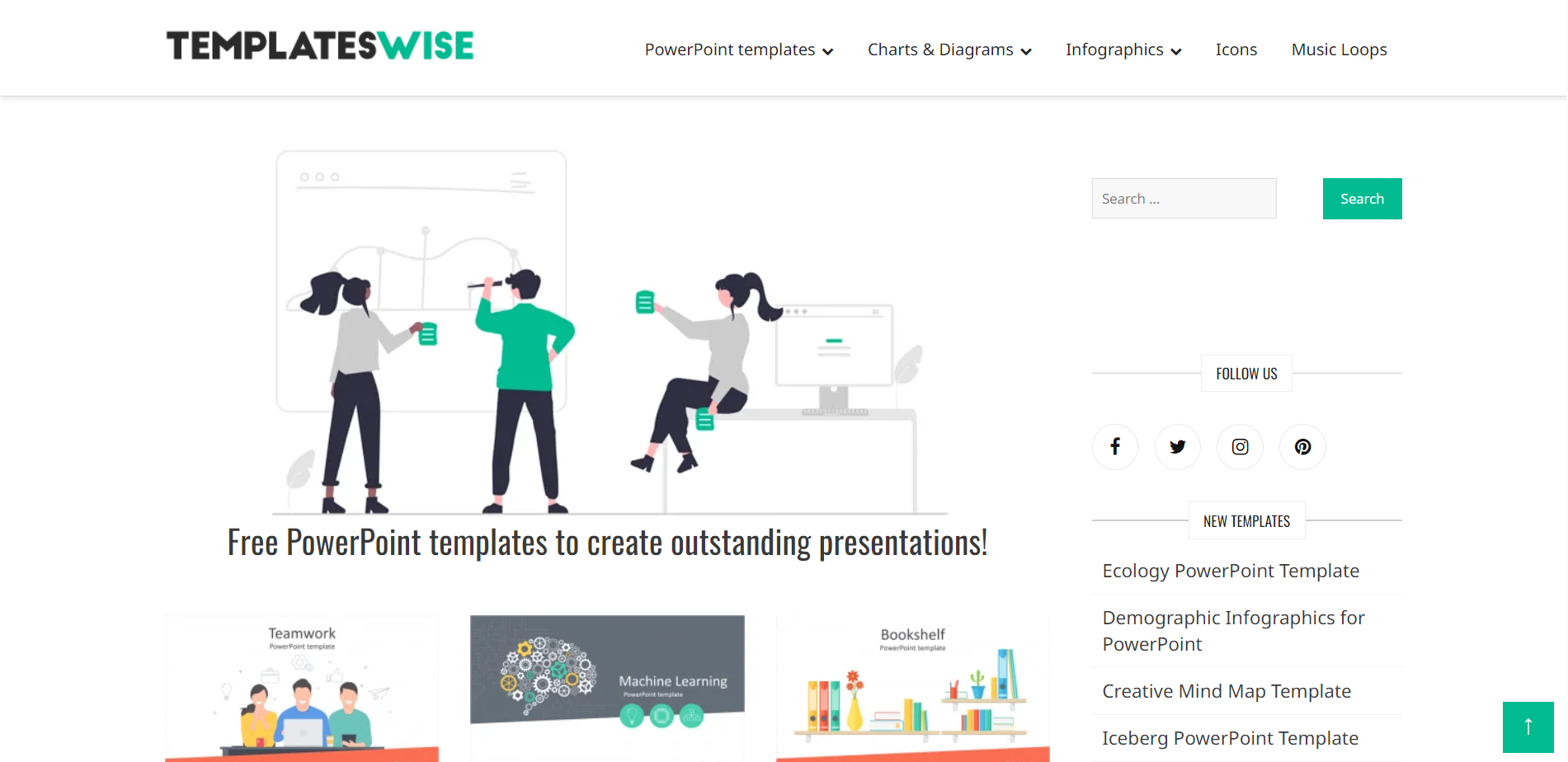
Free PowerPoint Templates (FPPT) là một trang web đơn giản nhưng lại cung cấp nhiều mẫu theme PowerPoint tiện ích. Đối với những người đang tìm kiếm một chủ đề PowerPoint đơn giản, FPPT là lựa chọn lý tưởng. Trang này cũng được phân loại các mẫu theo danh mục, giúp việc tìm kiếm trở nên dễ dàng hơn.
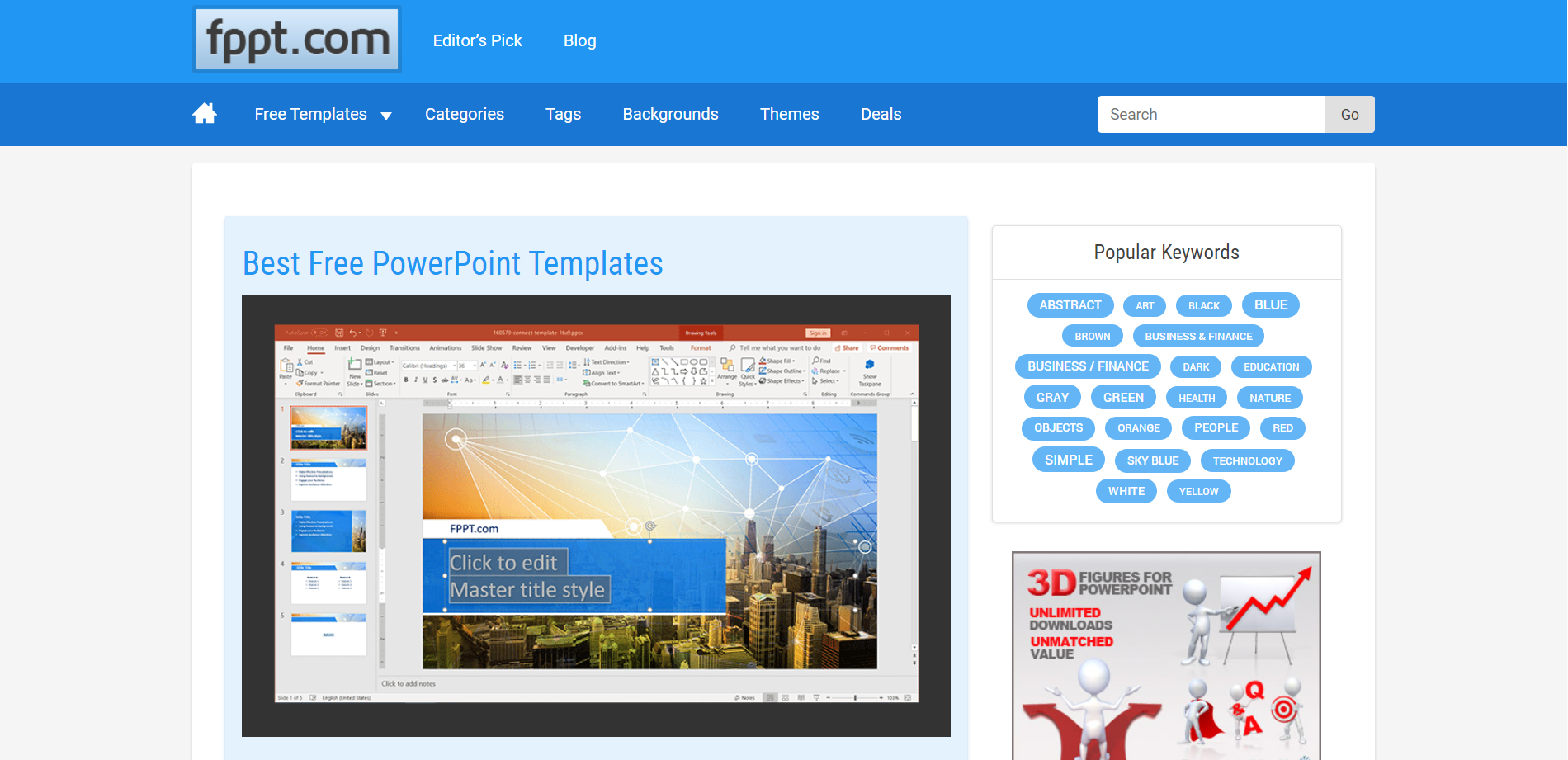
Những bài viết liên quan:
Bài viết trên đã hướng dẫn cách sử dụng theme trong PowerPoint mà bất kỳ tín đồ công nghệ nào cũng cần biết. Ngoài ra, nếu muốn tìm hiểu về những giải pháp hiệu quả khác, hãy liên hệ ngay với FPT Cloud để nhận tư vấn miễn phí về gói Microsoft 365 Business – Giải pháp hữu ích hỗ trợ hoạt động của doanh nghiệp thông qua:
